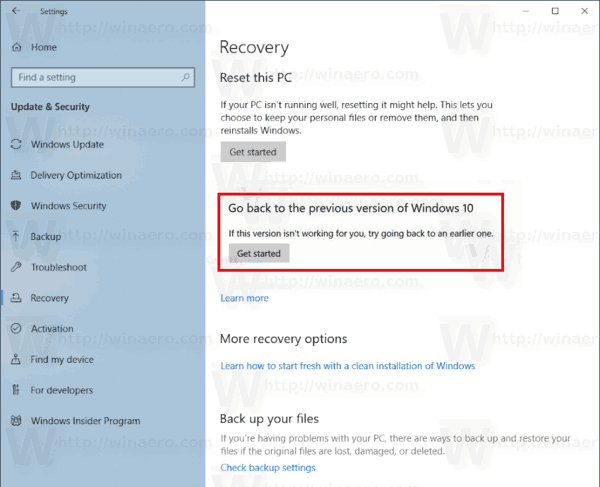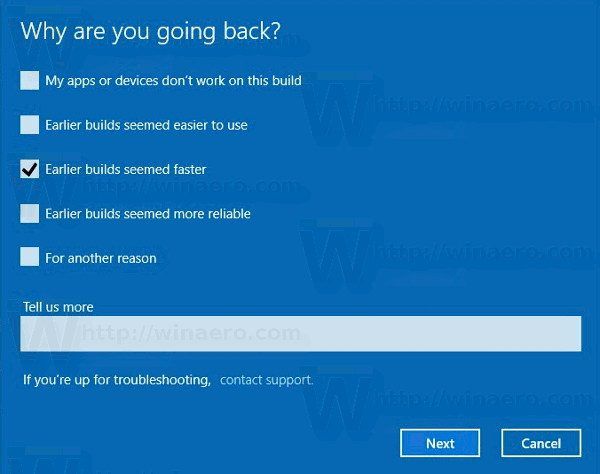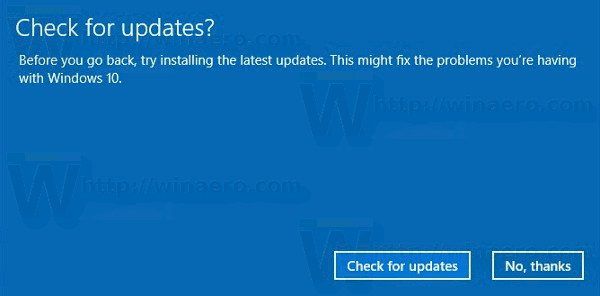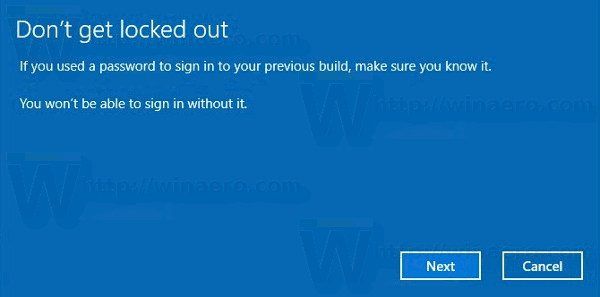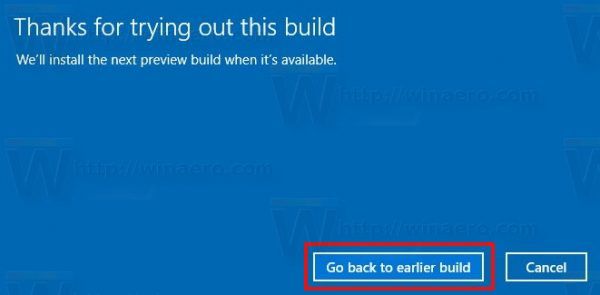Microsoft a terminé de travailler sur Windows 10 version 1903 'mise à jour de mai 2019'. Bientôt, la société le rendra disponible via Windows Update et via l'outil de création de médias / images ISO pour une installation propre et hors ligne. Si vous avez installé Windows 10 version 1903 mais que vous n'êtes pas satisfait de cette mise à jour, voici comment la désinstaller.
Publicité
Vos applications peuvent avoir des problèmes de compatibilité avec cette mise à jour, ou vos pilotes matériels peuvent également vous poser des problèmes. Ou vous n'aimez peut-être pas certains des modifications apportées dans cette grande mise à jour . Dans tous les cas, il est important de savoir que vous avez la possibilité de le désinstaller.
Il est possible de désinstaller la mise à jour de Windows 10 mai 2019 uniquement si vous ne l'avez pas supprimé le dossier Windows.old . Si vous l'avez déjà supprimé, la seule option disponible pour vous sera d'effectuer une nouvelle installation du système d'exploitation précédent!
Avant de continuer, assurez-vous d'avoir installé toutes les mises à jour cumulatives pour Windows 10 version 1903. Avec les mises à jour récentes, Microsoft peut résoudre les problèmes potentiels auxquels vous êtes confronté lors de sa désinstallation.
Pour désinstaller la mise à jour de mai 2019 de Windows 10 version 1903,
- Ouvert Réglages .
- Accédez à Mise à jour et sécurité - Récupération.
- Sur la droite, faites défiler jusqu'au bouton `` Commencer '' sous Revenir à la version précédente de Windows 10.
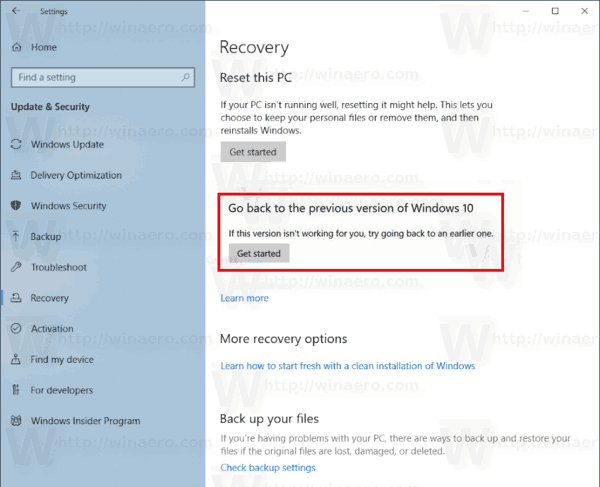
- Après quelques secondes, vous serez invité à indiquer la raison pour laquelle vous supprimez la version. Vous pouvez sélectionner l'une des raisons suivantes:
- Mes applications ou mes appareils ne fonctionnent pas sur cette version
- Les versions antérieures semblaient plus faciles à utiliser
- Les versions précédentes semblaient plus rapides
- Les versions précédentes semblaient plus fiables
- Pour une autre raison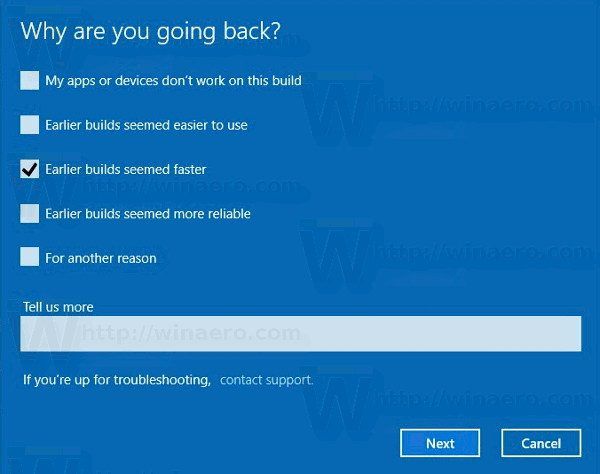
- Ensuite, vous serez invité à rechercher les dernières mises à jour et à voir si votre problème peut être résolu.
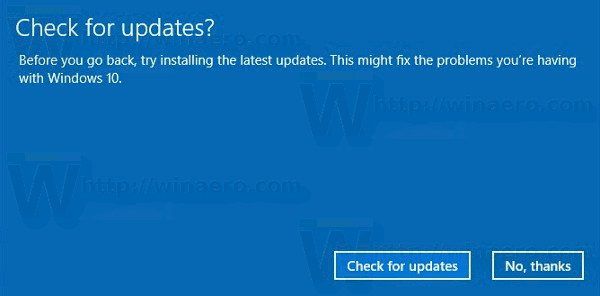
- Après cela, Windows 10 vous rappellera que vous devez connaître le mot de passe du compte d'utilisateur dans le système d'exploitation précédemment installé.
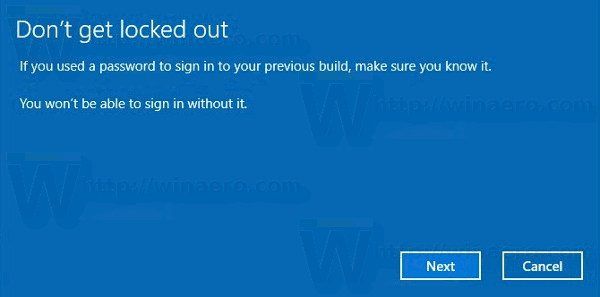
- La dernière invite dit «Merci d'avoir essayé cette version». Là, vous devez cliquer sur le bouton nommé «Revenir à la version précédente». Windows 10 désinstallera Fall Creators Update et reviendra à votre version précédente de Windows.
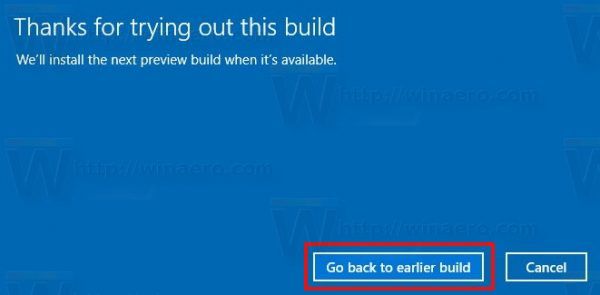
Si vous décidez de conserver la version 1903 de Windows, voici un certain nombre de ressources susceptibles de vous intéresser. Consultez les articles suivants:
- Quoi de neuf dans Windows 10 version 1903
- Retarder l'installation de la mise à jour de Windows 10 version 1903 mai 2019
- Réduire la taille de stockage réservée dans Windows 10
- Télécharger New Light Windows 10 Wallpaper
- Activer le nouveau thème clair dans Windows 10
Si vous trouvez que Windows 10 version 1903 convient à vos tâches et que vous ne souhaitez pas revenir au système d'exploitation précédent, vous pouvez nettoyer en toute sécurité votre lecteur de disque et récupérer jusqu'à 40 gigaoctets sur le lecteur système en supprimant les fichiers redondants du version précédente de Windows. Une fois le nettoyage effectué, la procédure de restauration ne sera plus possible.